iOS - Environment Setup تحميل وتنصيب بيئة التطوير كوردوفا لنظام التشغيل ابل
iOS - Environment Setup تحميل وتنصيب بيئة التطوير كوردوفا لنظام التشغيل ابل
تثبيت iOS - Xcode
الخطوة 1 - قم بتنزيل أحدث إصدار من Xcode من https://developer.apple.com/downloads/
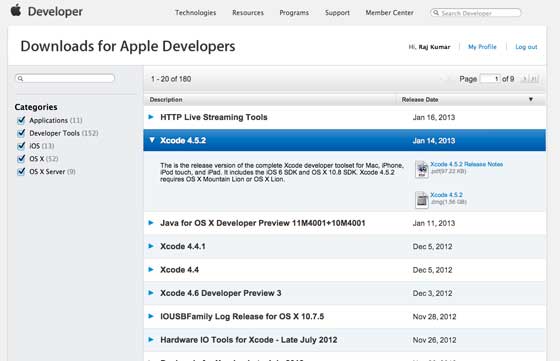
الخطوة 2 - انقر نقرًا مزدوجًا فوق ملف Xcode dmg.
الخطوة 3 - ستجد جهازًا مثبتًا ومفتوحًا.
الخطوة 4 - سيكون هناك عنصرين في النافذة التي يتم عرضها ، وهما تطبيق Xcode واختصار مجلد التطبيق.
الخطوة 5 - اسحب Xcode إلى التطبيق وسيتم نسخه إلى تطبيقاتك.
الخطوة 6 - الآن سيكون Xcode متاحًا كجزء من التطبيقات الأخرى التي يمكنك الاختيار والتشغيل منها.
لديك أيضًا خيار آخر لتنزيل Xcode من متجر تطبيقات Mac ثم التثبيت باتباع الإجراء خطوة بخطوة الموضح على الشاشة.
منشئ الواجهة
أداة إنشاء الواجهة هي الأداة التي تتيح إنشاء واجهة مستخدم سهلة. لديك مجموعة غنية من عناصر واجهة المستخدم التي تم تطويرها للاستخدام. عليك فقط السحب والإفلات في عرض واجهة المستخدم. سنتعرف على إضافة عناصر واجهة المستخدم وإنشاء منافذ وإجراءات لعناصر واجهة المستخدم في الصفحات القادمة.
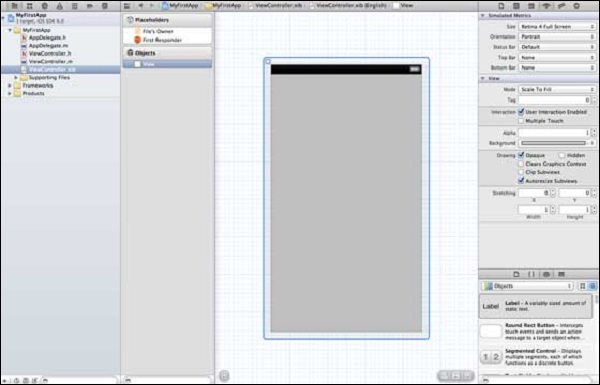
لديك مكتبة كائنات في الجزء السفلي الأيمن تتكون من عنصر واجهة المستخدم الضروري بالكامل. غالبًا ما يشار إلى واجهة المستخدم باسم xibs ، وهو امتداد الملف الخاص بها. كل من xibs مرتبط بوحدة تحكم عرض مقابلة.
محاكي iOS
يتكون جهاز محاكاة iOS من نوعين من الأجهزة ، وهما iPhone و iPad بإصداراتهما المختلفة. تتضمن إصدارات iPhone iPhone (عادي) و iPhone Retina و iPhone 5. يحتوي iPad على iPad و iPad Retina. يتم عرض لقطة شاشة لجهاز محاكاة iPhone أدناه.
التسميات: Cordova platform منصة كوردوفا


<< الصفحة الرئيسية